GIMP是一款拥有着多款滤镜的软件,今天,小编为各位带来的就是在GIMP中使用百叶窗滤镜的详细操作步骤。
打开gimp软件,鼠标左键单击菜单下的【文件】>>【新建】,接着找到一张风景图片,将其打开后,对其用百叶窗滤镜,单击菜单下的【滤镜】>>【扭曲】>>【百叶窗】,如下图所示。
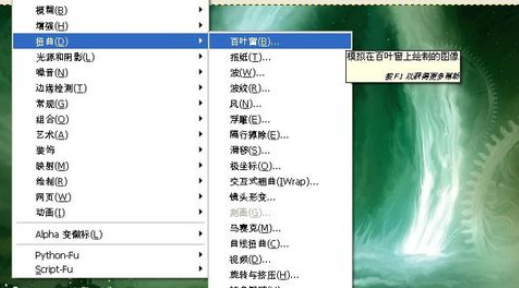
对图片使用【百叶窗】滤镜后,可看图片发生了变化,图片的被分隔为几块,有了百叶窗的特效了,如下图所示。
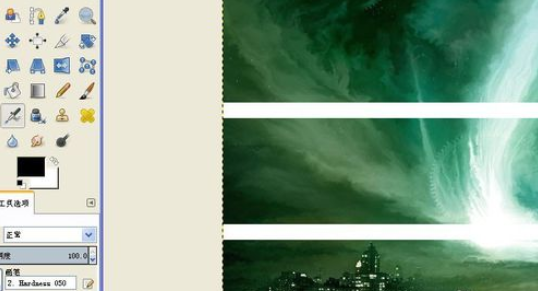
还可用报纸的滤镜,看不同的效果,接着单击菜单下的【滤镜】>>【扭曲】>>【报纸】,如下图所示。

对图片使用【报纸】滤镜后,可看图片发生了变化,图片出现了报纸的小斑点了,如下图所示。
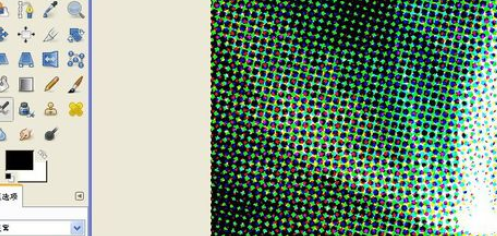
还可用波的滤镜,看不同的效果,接着单击菜单下的【滤镜】>>【扭曲】>>【波】,如下图所示。
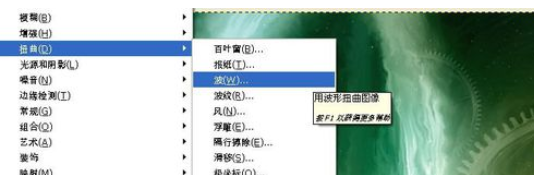
对图片使用【波】滤镜后,可看图片发生了变化,图片上变化为水波的纹理了,如下图所示。根据图片处理的需要,使用不同的滤镜。
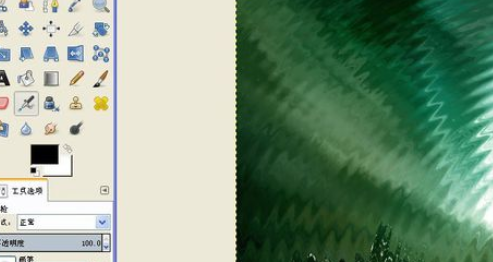
上文就是小编为大家讲解的在GIMP中使用百叶窗滤镜的详细操作步骤,你们都知道了吗?
 天极下载
天极下载






























































